Sony Vegas – богатая программа. Богатая своим огромным функционалом. И еще одной из очень важных возможностей является добавление аудио и видео дорожек. И вот о том, для чего нужно добавлять аудио и видео дорожки в ваш проект и как это сделать, я сегодня и расскажу.
Те из вас кто работал в программе фотошоп наверное слышали про такую вещь, как слои. Идет нижний слой, на него накладывается верхний слой. На него ещё один слой. Таким образом можно сделать пирог, состоящий из нескольких слоев. И добиться необычного эффекта.
В программе Sony Vegas, тоже есть возможность добавления слоев. Только здесь слои называются дорожками. Аудио и видео дорожками. И рассчитаны они на то, чтобы размещать дополнительные видео, или дополнительные аудио.
Для чего нужно добавлять аудио и видео дорожки?
Одним из самых любимых, и одним из самых распространённых эффектов в кино является наложение одного видео на другое. Примером такого трюка является эффект привидения. То есть, вдруг в комнате появляется полупрозрачный объект, привидение проще говоря. Конечно, зритель прекрасно понимает что так не бывает. Но это кино. И здесь бывает всё.
Для того, чтобы получить такой эффект, монтажеры смешивают два фрагмента. И получают нужный эффект. Раньше это было тяжело сделать, но теперь, при помощи Sony Vegas, это сможет сделать каждый.
Как добавить видео дорожку в Sony Vegas?
Хотя я довольно долго объяснял, что-же это такое дополнительные аудио и видео дорожки, но на самом деле все предельно просто.
4 способа добавления аудио и видео дорожек в Sony Vegas.
Давайте для начала, создадим новый проект и закинем пару файлов на timeline (как это сделать, можете узнать из урока — Как импортировать видео в Sony Vegas Pro — 4 способа)
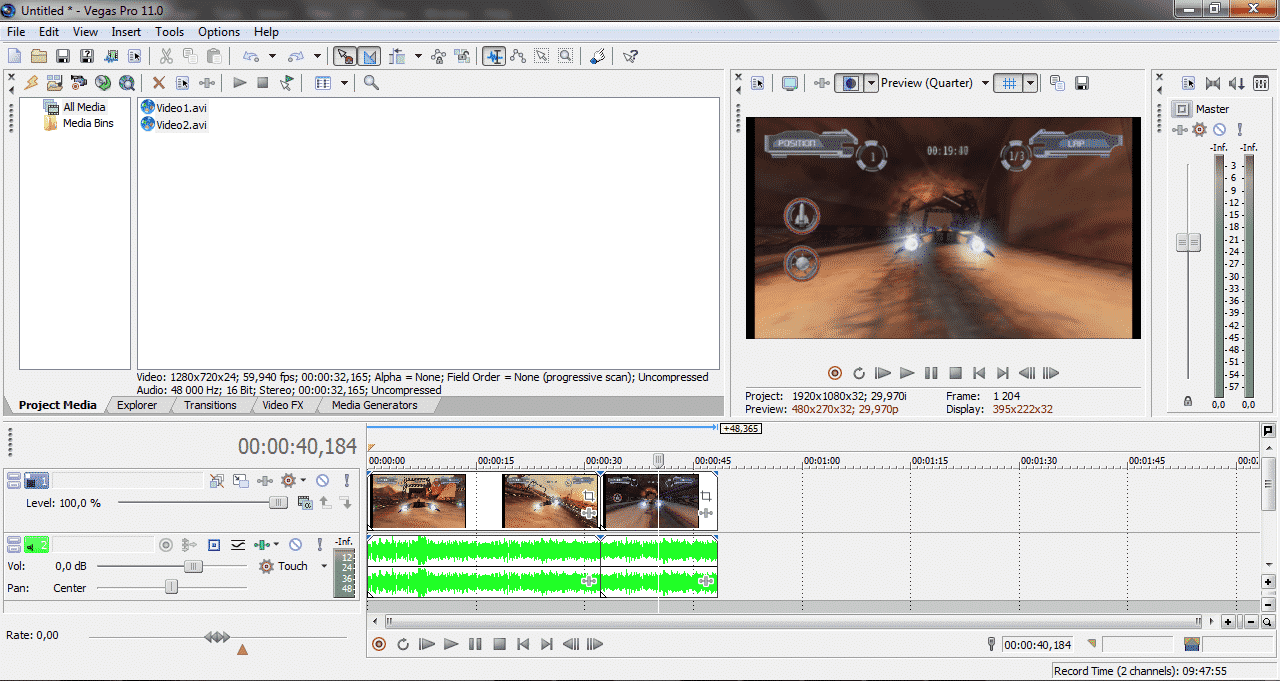
Первый способ.
На свободном месте, справа от файлов находящихся на timeline, щелкнем правой кнопкой мыши для вызова контекстного меню и выберем команду Insert video track.

Появился дополнительный трек.
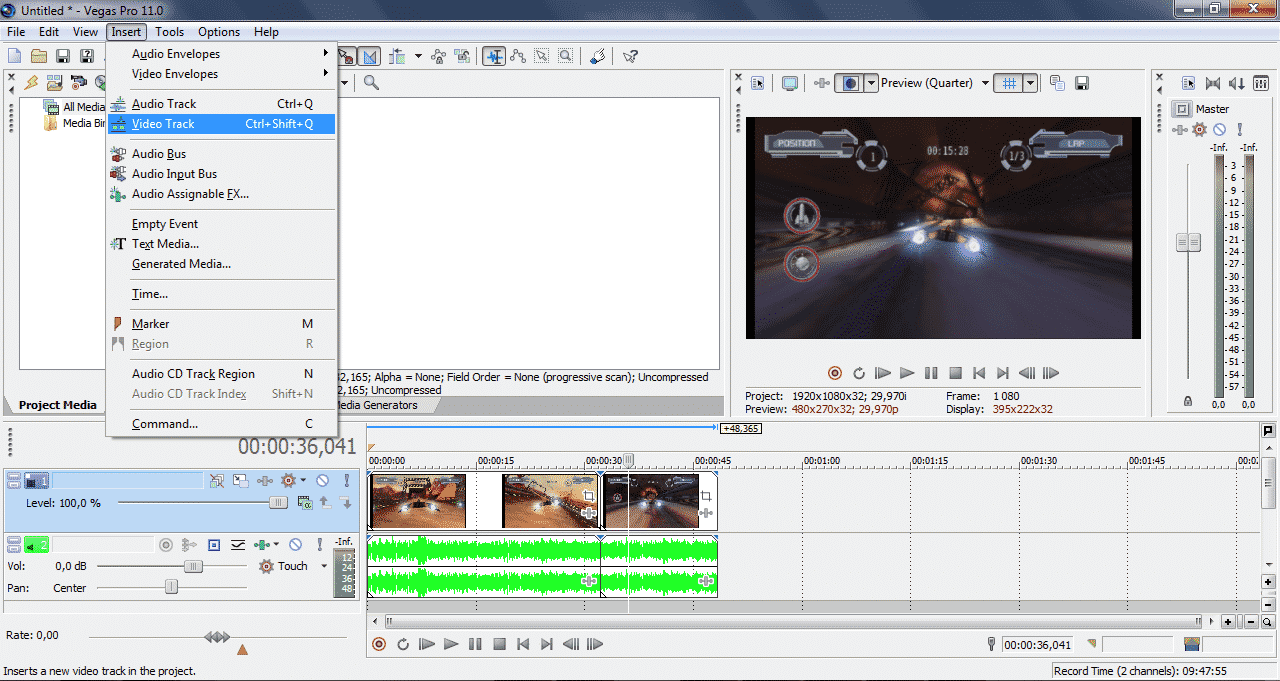
Второй способ.
Щелкнем правой клавишей на заголовке трека. Появится такое же меню, как и в первом способе.
Третий способ.
Зайдите в меню Insert и выберите подменю Insert video track. Вы увидите результат.
Четвертый способ.
Ну и четвертый, самый простой метод. Просто нажмите клавиши Ctrl+Shift+Q. Вот и всё.
Как удалить видео дорожку?
А теперь как быть, если нужно удалить видео дорожку? Зайдите на свободное место на ненужном треке, вызовите контекстное меню, нажав правую клавишу мыши и выберите пункт – Delete Treck.
Добавлять аудио дорожки можно таким-же способом, только вместо команды Insert Video Track, выберите команду – Insert Audio Track. Или просто нажмите Ctrl+Q.
Хотя добавить аудио или видео дорожку в ваш проект добавить очень даже легко, но вот возможности, которые даёт добавление дорожек – просто безграничные. Какие именно это дает возможности? Это мы узнаем в другой раз.
Ну а теперь всё. До новых встреч!

 9 провальных продуктов компании Apple
9 провальных продуктов компании Apple 8 крупнейших бассенов в мире
8 крупнейших бассенов в мире 9 вещей, которые космонавты не могут делать в космосе
9 вещей, которые космонавты не могут делать в космосе 17 интересных фактов про организм человека
17 интересных фактов про организм человека



